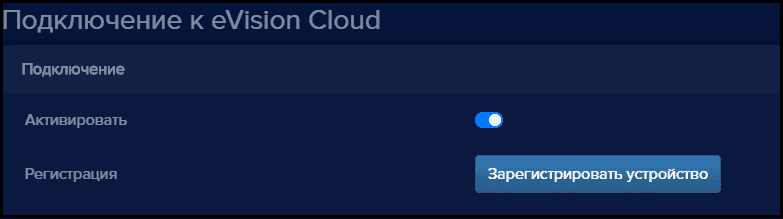Добавление новых устройств
Два способа добавления новых устройств:
- через сервер eVision Cloud
- через сервер видеонаблюдения eVision Box
Добавление устройства из приложения eVision Cloud
Для добавления нового видеоустройства необходимо иметь следующую информацию:
- IP адрес устройства
- логин и пароль для подключения
- лицензию eVision Cloud
IP-адрес, логин и пароль можно получить у администратора вашей сети или в документации к устройству.
🛈 Для корректного подключения видеоустройства к приложению eVision Cloud оно должно иметь внешний IP-адрес. В настройках параметров сетевого соединения должна быть настроена переадресация портов (порт данных, HTTP и ONVIF порты) и прописан UPnP-сервер. Функция переадресации портов работает только, если она включена и поддерживается на Вашем маршрутизаторе.
В версии eVision Cloud 1.6 для подключения через веб-интерфейс доступны следующие модели оборудования:
- одноабонентская вызывная панель Beward DS06A
- многоабонентская вызывная панель Beward DKS 15XXX
- многоабонентская вызывная панель Beward DKS20210
- многоабонентская вызывная панель Beward B2230-LP
- многоабонентская вызывная панель Beward BXXX
 Для того, чтобы добавить новое видеоустройство, нажмите кнопку Добавить устройство в правой нижней части экрана. Откроется окно Добавить устройство, с полями, которые необходимо заполнить.
Для того, чтобы добавить новое видеоустройство, нажмите кнопку Добавить устройство в правой нижней части экрана. Откроется окно Добавить устройство, с полями, которые необходимо заполнить.
![]() Идентификатор устройства. Данное поле заполняется автоматически. Идентификатор устройства представляет собой уникальную цифро-буквенную комбинацию.
Идентификатор устройства. Данное поле заполняется автоматически. Идентификатор устройства представляет собой уникальную цифро-буквенную комбинацию.
![]() Наименование устройства. Название устройства лучше называть в одно слово, так как в последующем оно будет Устройством умного дома от Яндекса.
Наименование устройства. Название устройства лучше называть в одно слово, так как в последующем оно будет Устройством умного дома от Яндекса.
![]() Модель устройства. При нажатии появится список доступных типов оборудования.
Модель устройства. При нажатии появится список доступных типов оборудования.
![]() Описание устройства. Краткое описание подключаемого устройства. Рекомендуем указывать адрес местоположения устройства.
Описание устройства. Краткое описание подключаемого устройства. Рекомендуем указывать адрес местоположения устройства.
![]() IP адрес. Адрес устройства, по которому оно доступно извне. Адрес указывается в следующем формате: http://77.88.55.50:82
IP адрес. Адрес устройства, по которому оно доступно извне. Адрес указывается в следующем формате: http://77.88.55.50:82
![]() Логин. Имя пользователя на подключаемом устройстве. Чаще всего используется имя : admin
Логин. Имя пользователя на подключаемом устройстве. Чаще всего используется имя : admin
![]() Пароль. Пароль на подключаемом устройстве. Чаще всего используется пароль: admin
Пароль. Пароль на подключаемом устройстве. Чаще всего используется пароль: admin
![]() Лицензия. Поле для ввода лицензионного ключа.
Лицензия. Поле для ввода лицензионного ключа.
🛈 Если к вашему номеру телефона уже были привязаны лицензии их можно выбрать нажав на зеленый ключик рядом с полем Лицензия.
Указываем наименование устройства и добавляем описание, далее выбираем необходимый тип оборудования из списка доступных. Поле идентификатор устройства заполняется автоматически, его редактировать не нужно.
Прописываем настройки сетевого подключения и логин/пароль от вызывной панели.
Добавляем лицензионный ключ в соответствующее поле. При корректном вводе ключа Вы увидите сообщение о том, что лицензия успешно активирована.
После заполнения всех необходимых полей необходимо сохранить и применить настройки подключения устройство.
После сохранения в общем списке добавится подключаемое устройство.
Добавление устройства через сервер видеонаблюдения eVision
После добавления устройства на сервер видеонаблюдения eVision (ссылка на руководство пользователя eVision), его можно подключить к сервису eVision Cloud.
🛈Для активации данного функционала необходима лицензия eVision.
При включении Активировать появляется возможность транслировать видео с данного устройства в сервис eVision.Cloud.
Кнопка Зарегистрировать устройство - открывает браузер со страницей авторизации на сервисе.
![]() Устройство, добавленное через eVision отображается иконкой .
Устройство, добавленное через eVision отображается иконкой .
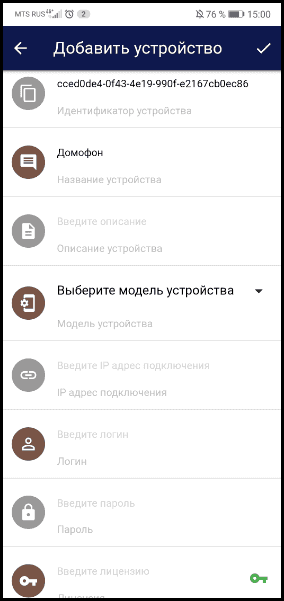

.png)
.png)
.png)
.png)